Ebben a bemutatóban megtanulhatja, hogyan változtathatja meg a videó egyes területeinek színét az Adobe Premiere Pro CC-ben. Egy klipben az égbolt színszerkesztésére fogunk összpontosítani, miközben a kép többi részét érintetlenül hagyjuk. Ez a technika különösen hasznos a videók vizuális esztétikájának fokozására és a színvilág által keltett konkrét érzelmek közvetítésére.
A legfontosabb tanulságok
- Az Adobe Premiere Pro lehetővé teszi a színek szerkesztését a klip meghatározott területein.
- A maszkok létrehozásával pontos beállításokat végezhet anélkül, hogy a klip más területeit megváltoztatná.
- A színszerkesztés jelentősen javíthatja a videó hangulatát és atmoszféráját.
Lépésről lépésre útmutató
Először is ki kell választania, hogy milyen anyagot szeretne használni. Kezdje a klip kiválasztásával.
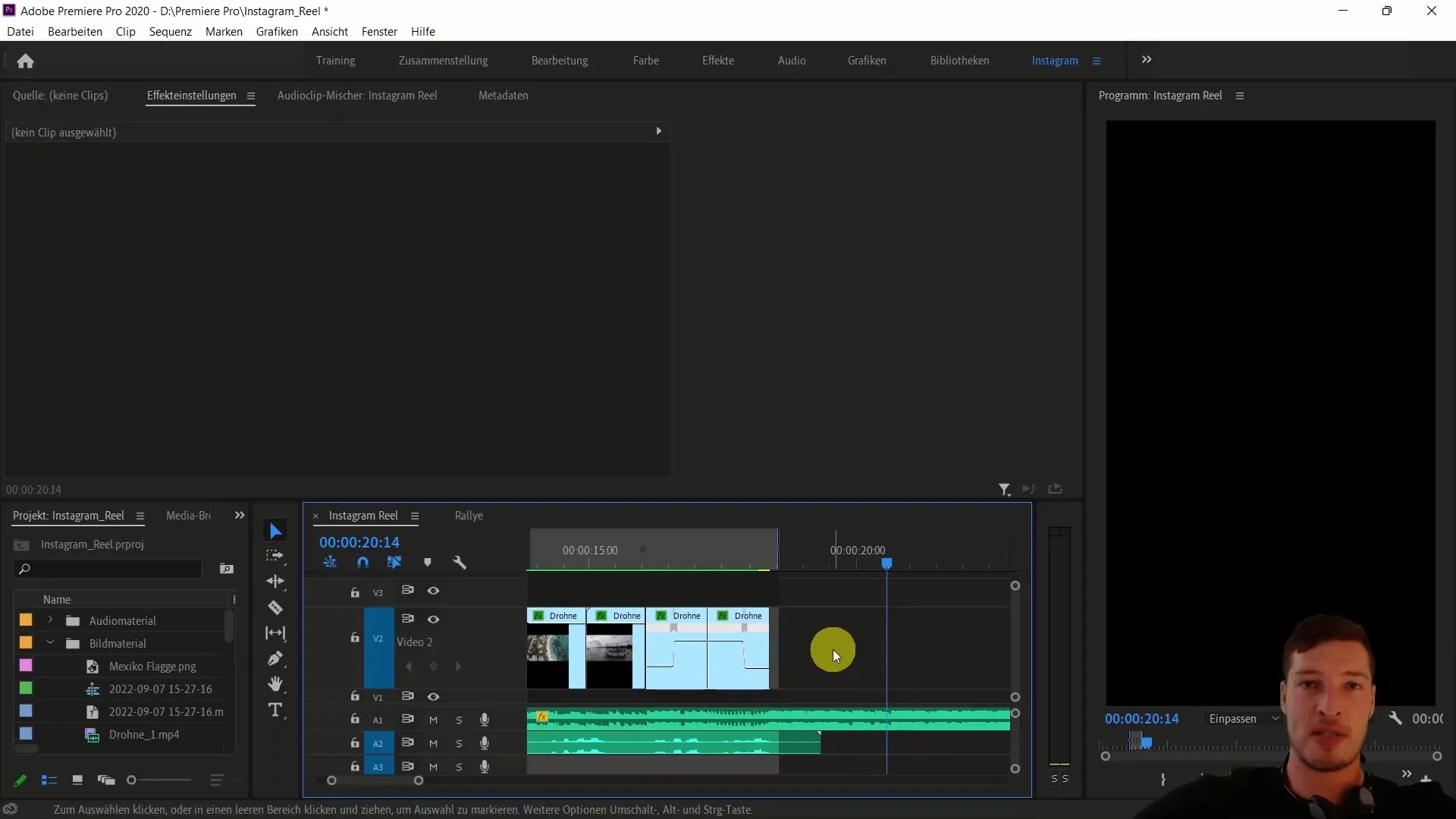
Játssza le a klipet, és hallgassa meg a zenét, hogy ráérezzen a vágás tökéletes pillanatára. Ekkor keressük meg a megfelelő jelenetet, például a lenyűgöző Chichen Itzát, ahová klipünket elhelyezhetjük.
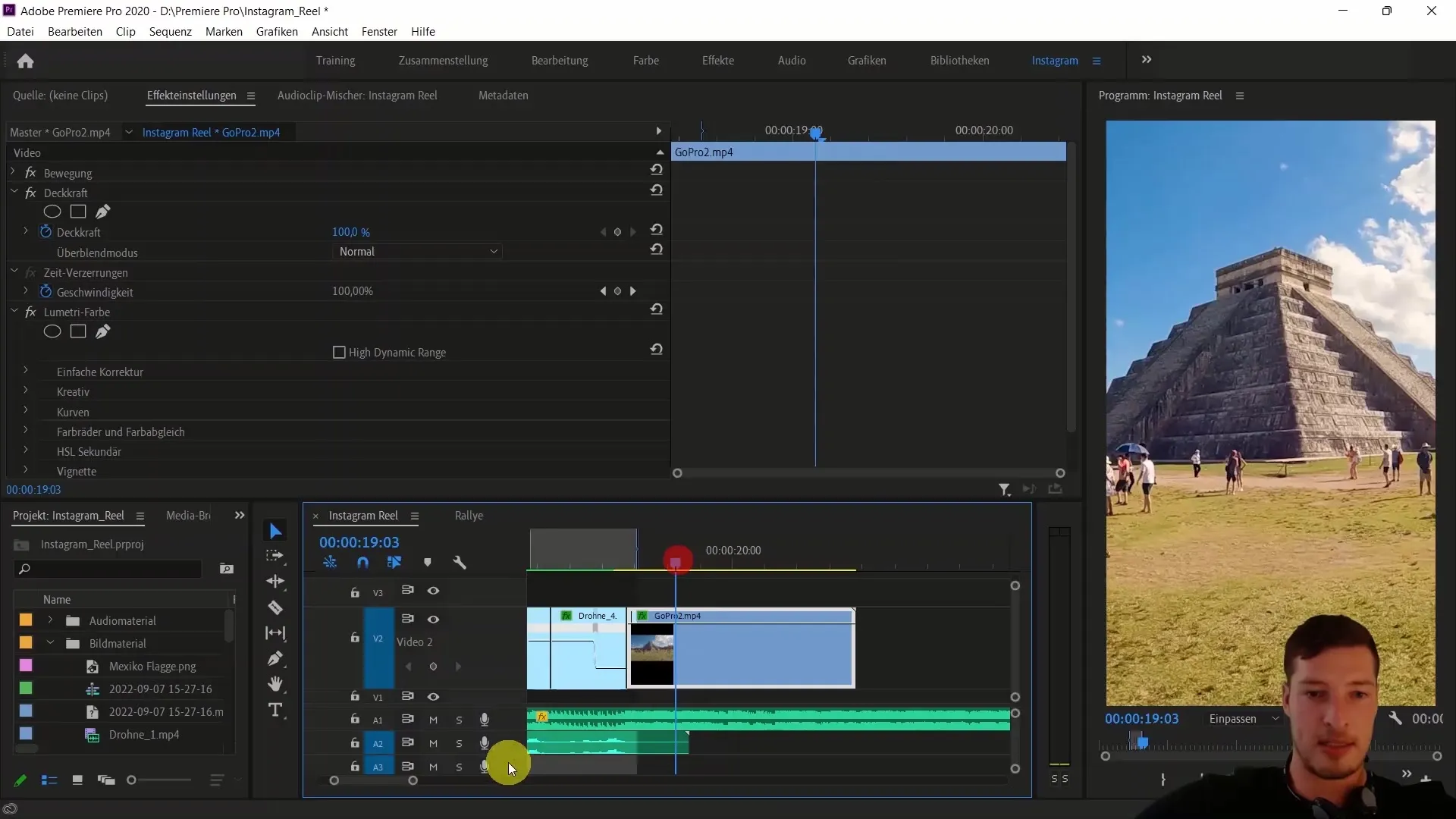
Miután a klipet a megfelelő helyre vágtuk, húzzuk a két víz alatti klipet közvetlenül a fő felvétel mögé. Ez biztosítja a harmonikus átmenetet a jelenetek között.
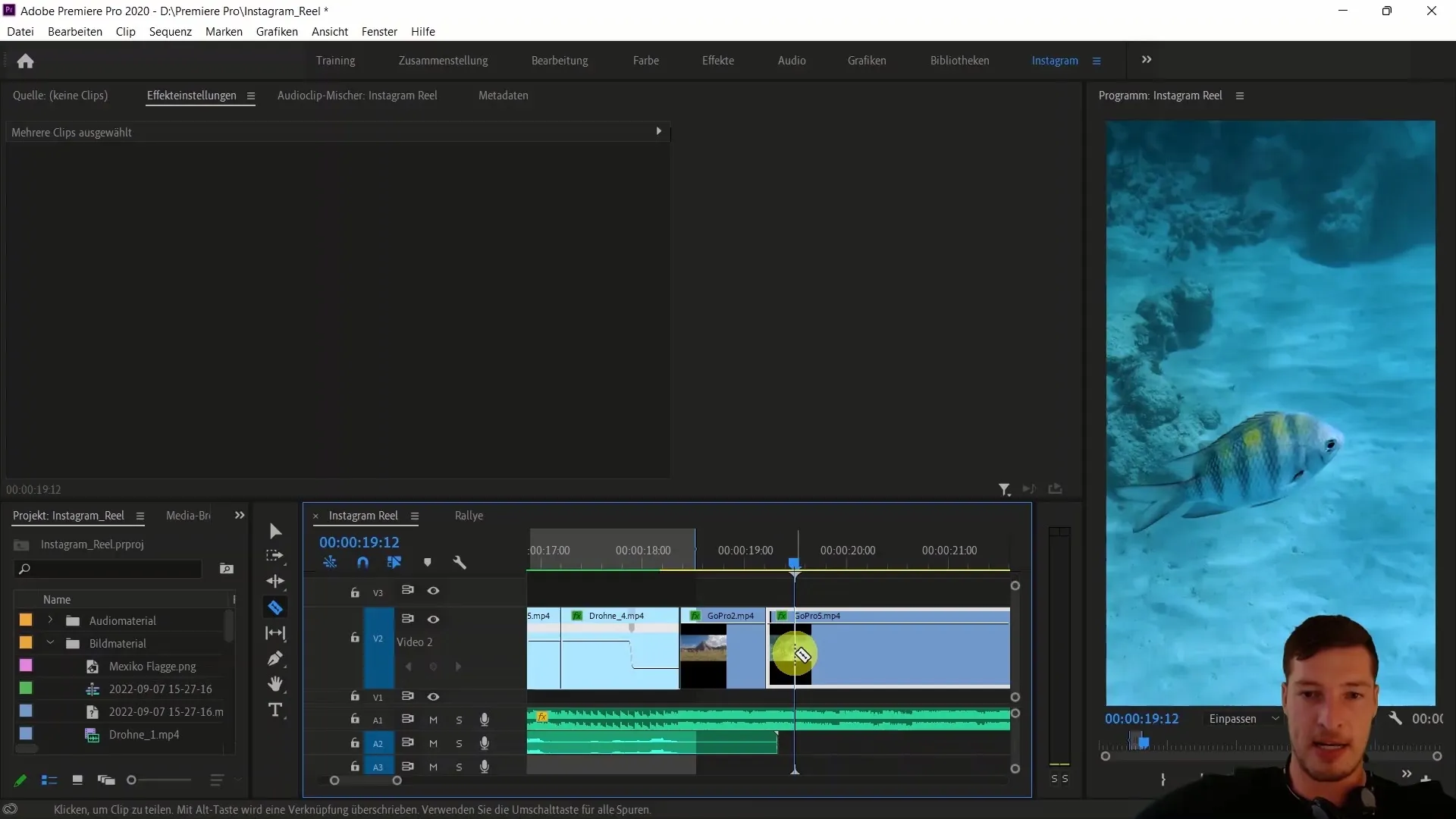
Most már megvannak a klipek a gyakorlati vágáshoz. Most koncentráljunk a színszerkesztésre. Ehhez duplikáljuk annak a klipnek a rétegét, amelyben a színszerkesztést szeretnénk elvégezni.
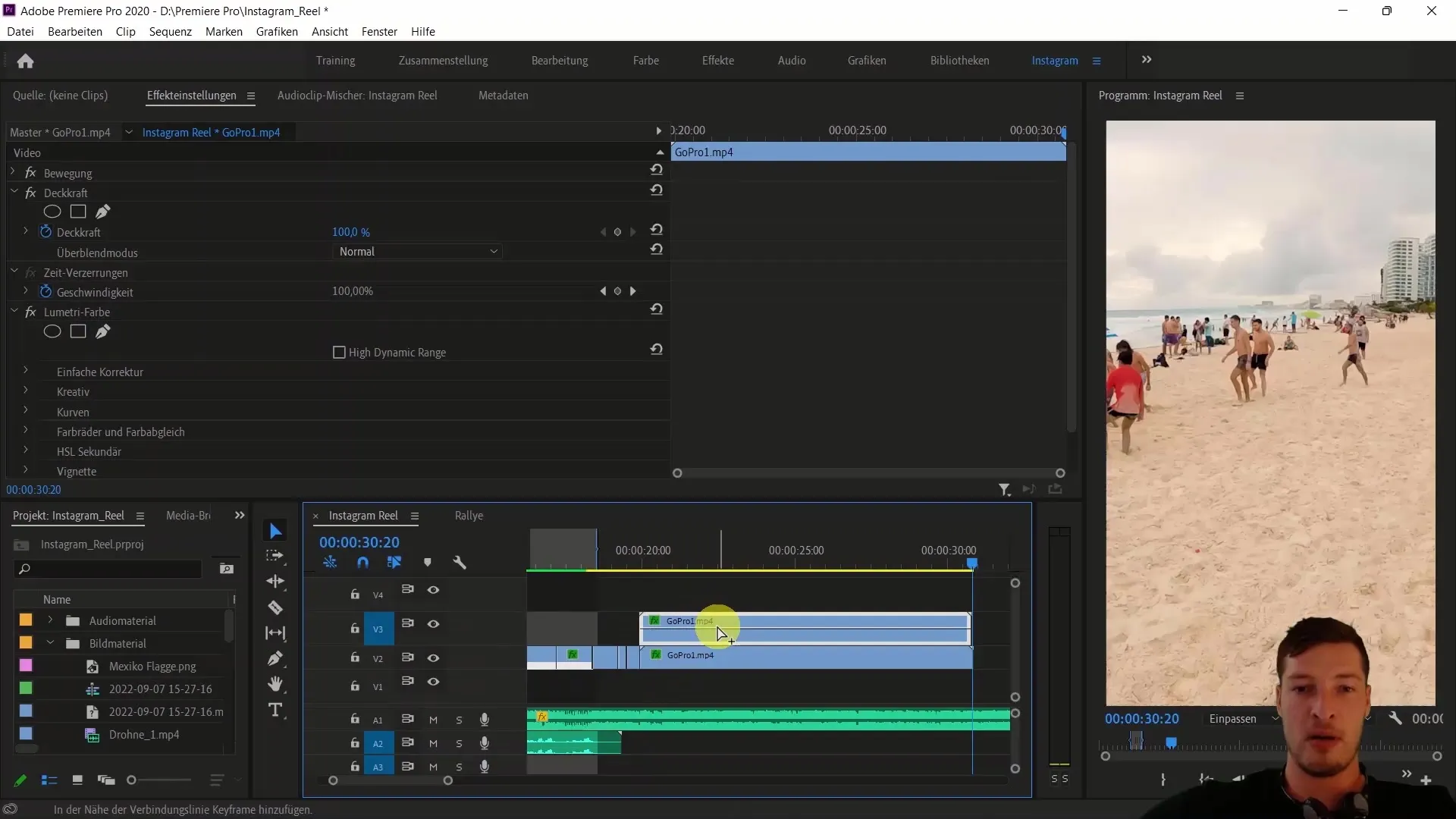
Jelölje ki a duplikált réteget, és a Clipping eszközzel hozzon létre egy durva maszkot az égbolt területe körül. Vigyázzon, hogy a maszk ne legyen túl tökéletes; elég, ha nagyjából körbefut a kívánt területen.
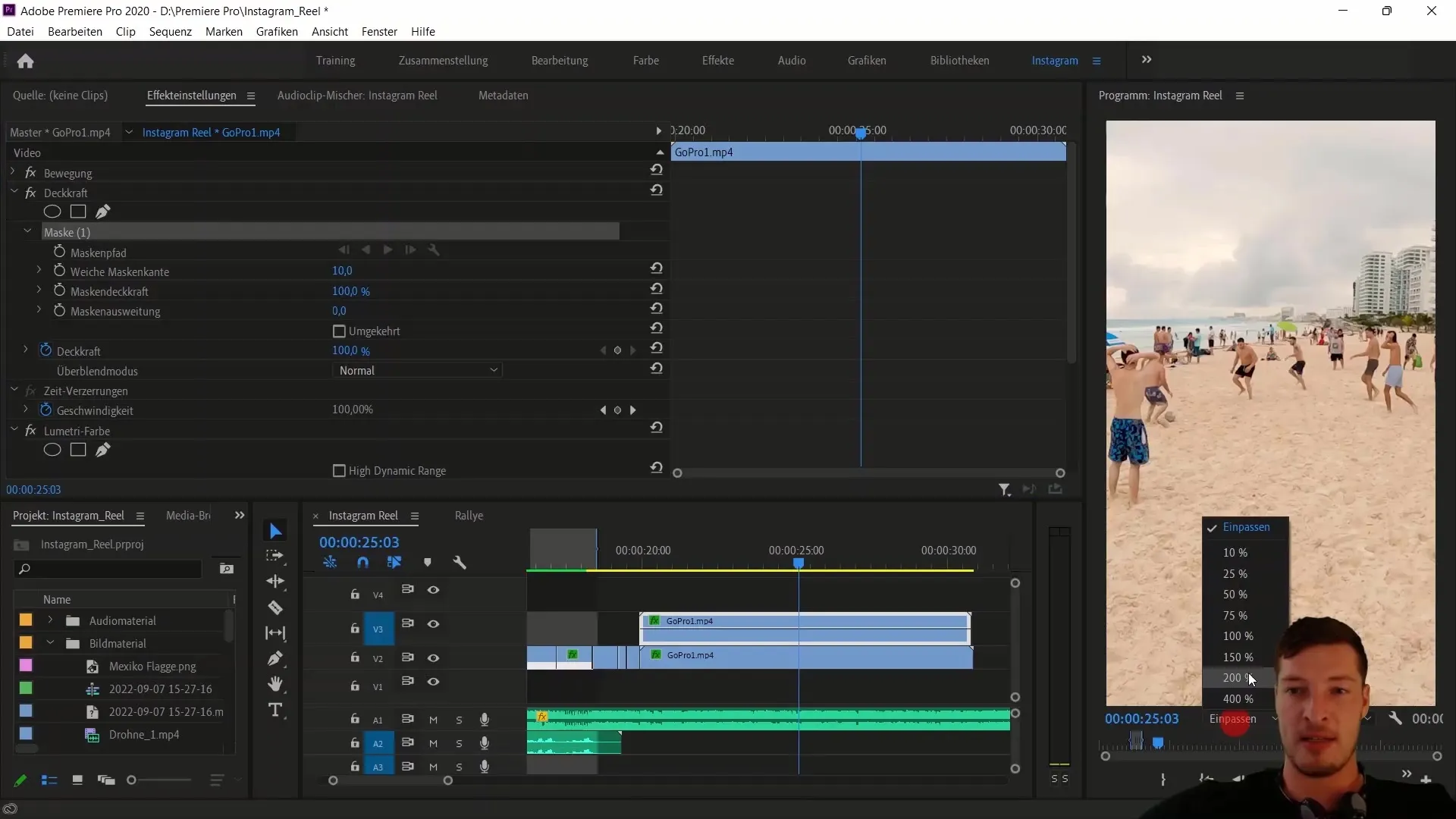
Most visszaállíthatja a nagyítási tényezőt, hogy jobban lássa, hogyan néznek ki a kiigazítások. Ezen a ponton elkezdheti a színtónus beállítását a felső réteg színbeállításainak módosításával.
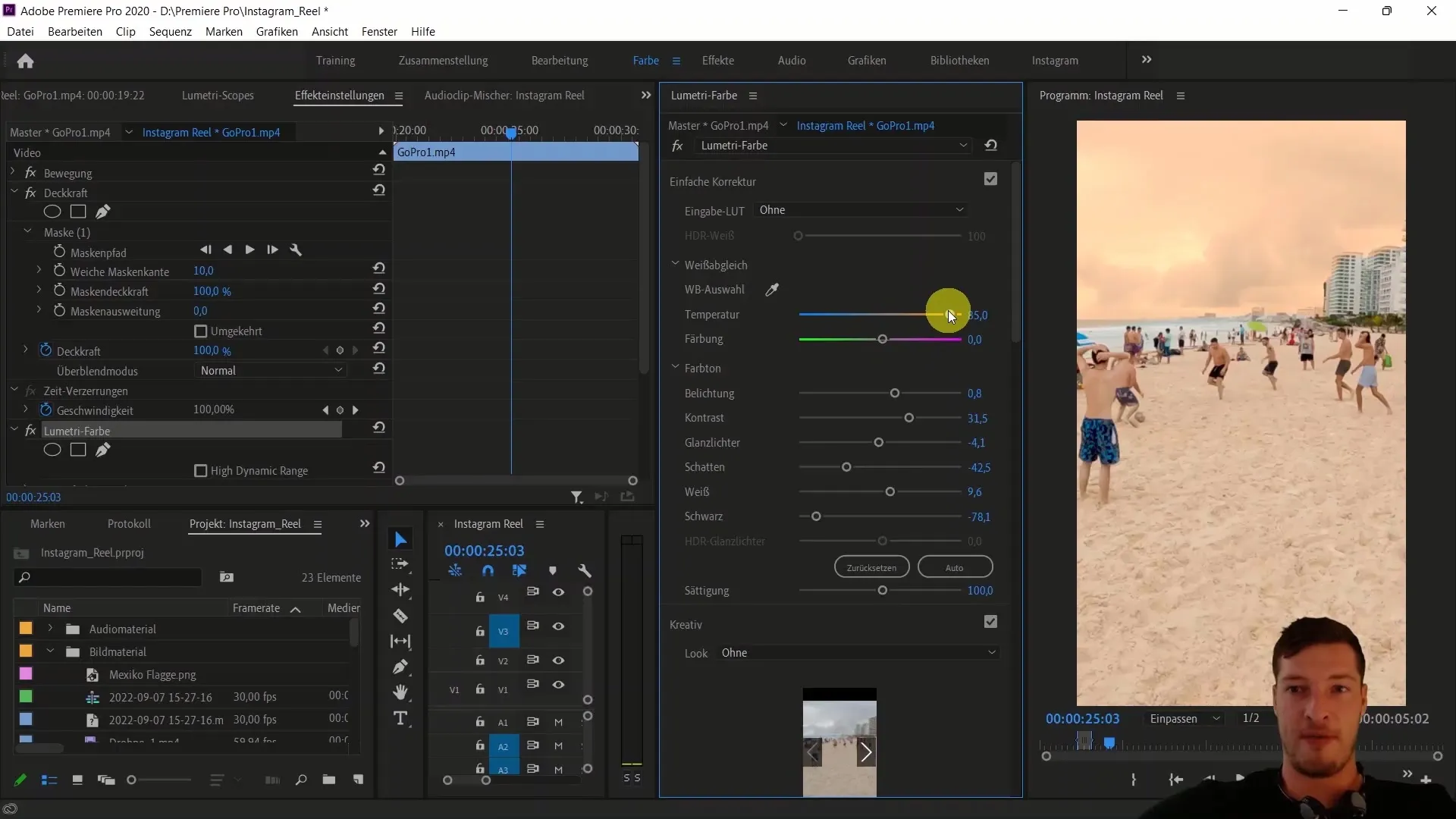
Figyelje meg, hogy ezek a beállítások csak az ég területét érintik. A klip hőmérsékletének növelésével meleg, naplementére emlékeztető hangulatot hozhat létre. Ez drámai különbséget jelenthet a klip hangulatában.
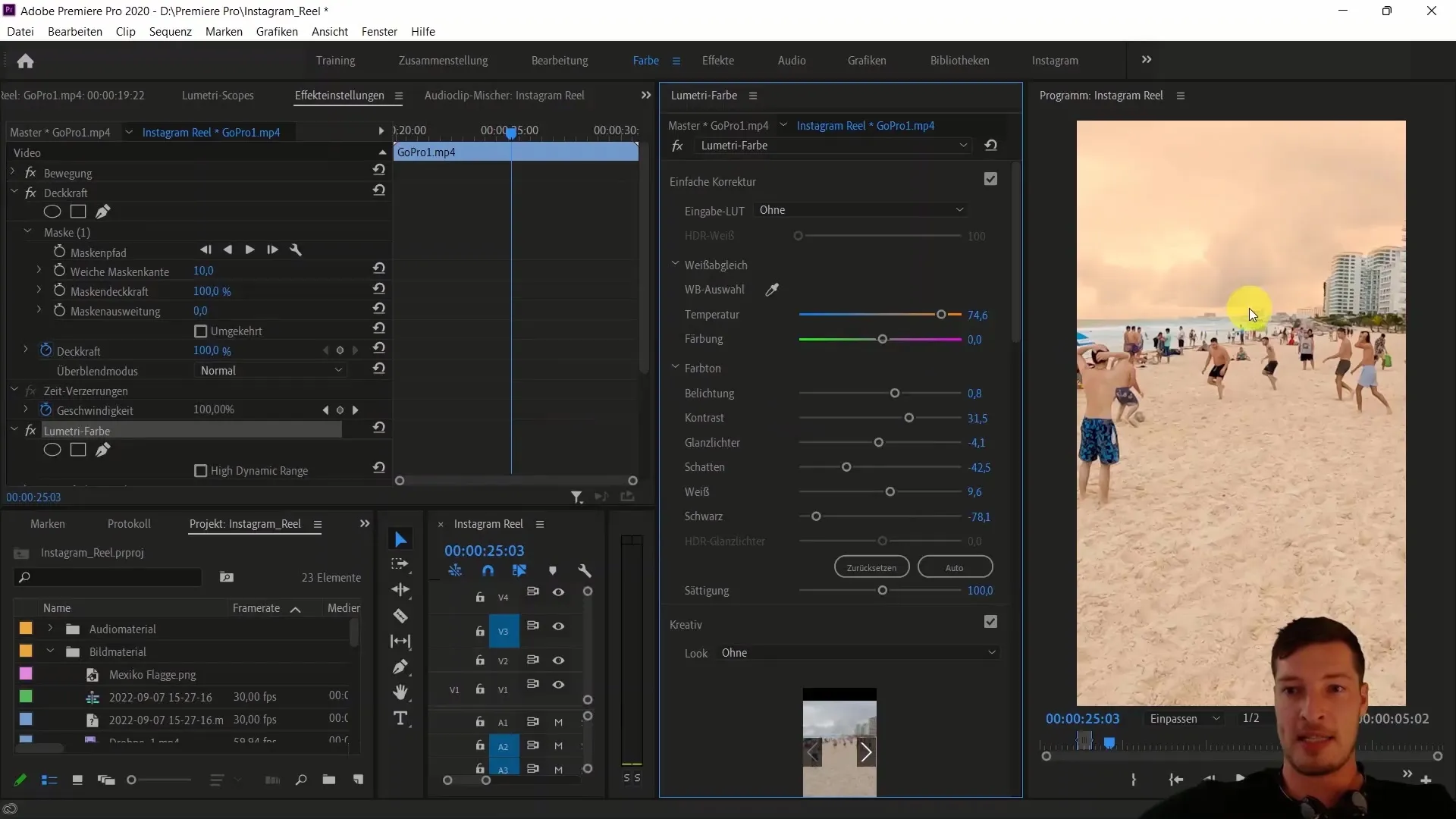
Annak érdekében, hogy a feldolgozott és az érintetlen képterület közötti átmenet ne legyen túl durva, növelheti a maszk szélének lágysági szintjét. Ez biztosítja a sima átmenetet, amely nagyobb természetességet kölcsönöz a szerkesztett területnek.
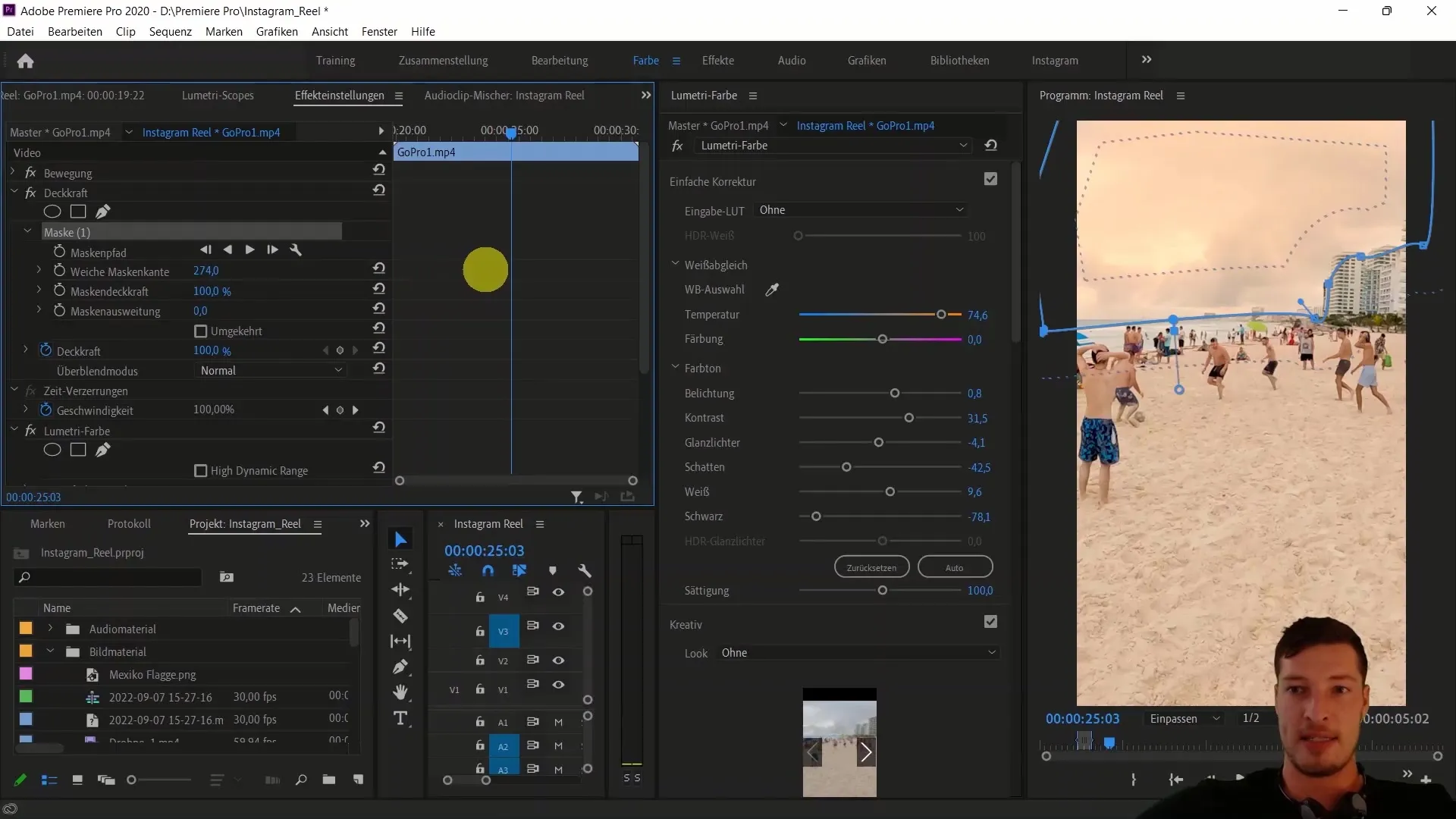
Kísérletezzen a színek csarnokával is. A színárnyalatokat tetszés szerint használhatja a különböző hangulatok megteremtéséhez - a komor, semleges és élénk színektől kezdve. Példánkban egy világoszöld szín szinte apokaliptikus hatást keltene, míg egy erős naplemente pozitív, meleg aurát közvetítene.
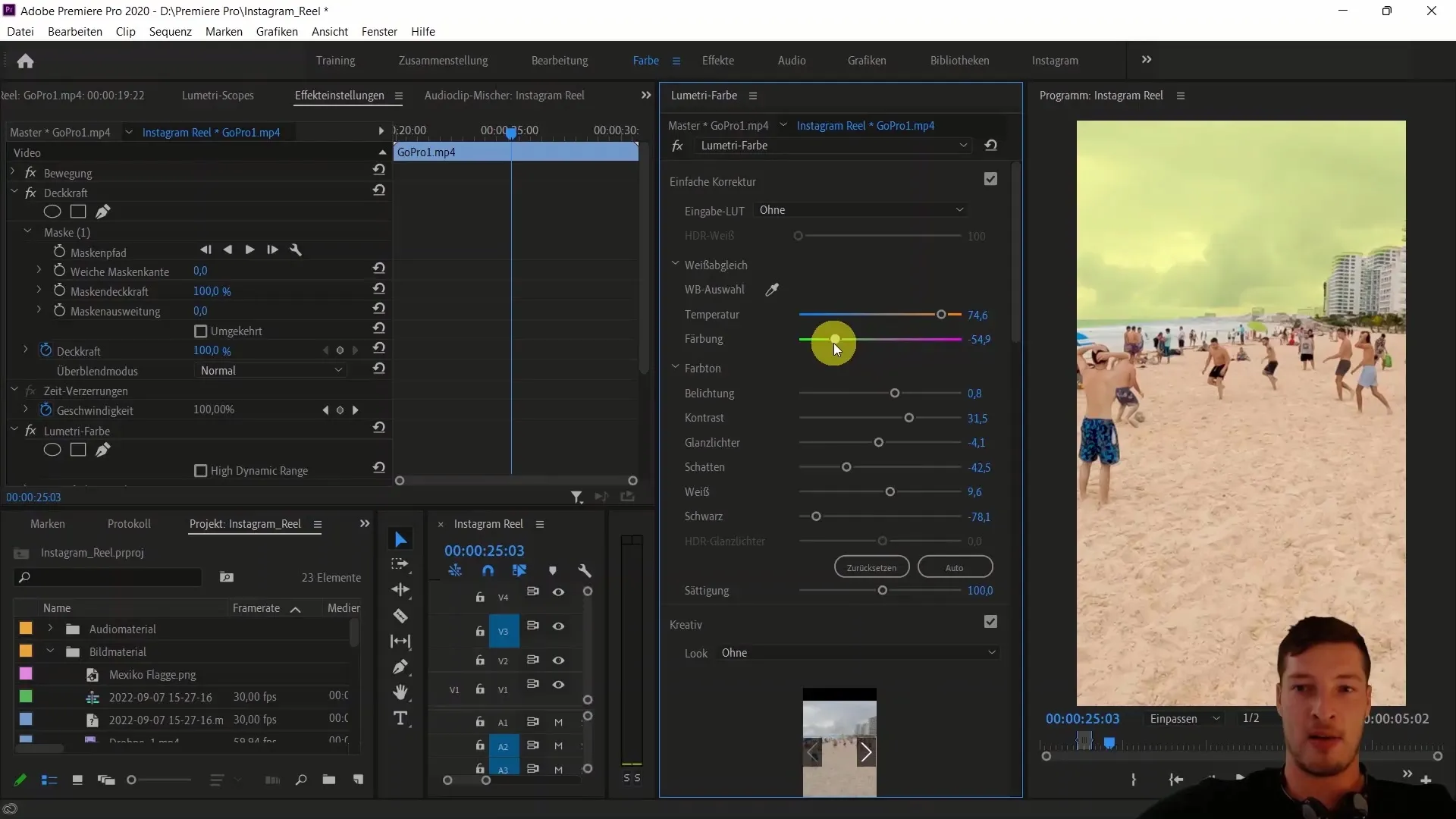
Ha szeretné, további másolatokat is készíthet a rétegből, hogy más-más színeket illeszthessen más sziklaterületekhez. Ez segíthet bizonyos regionális érzelmek vizuális megjelenítésében.
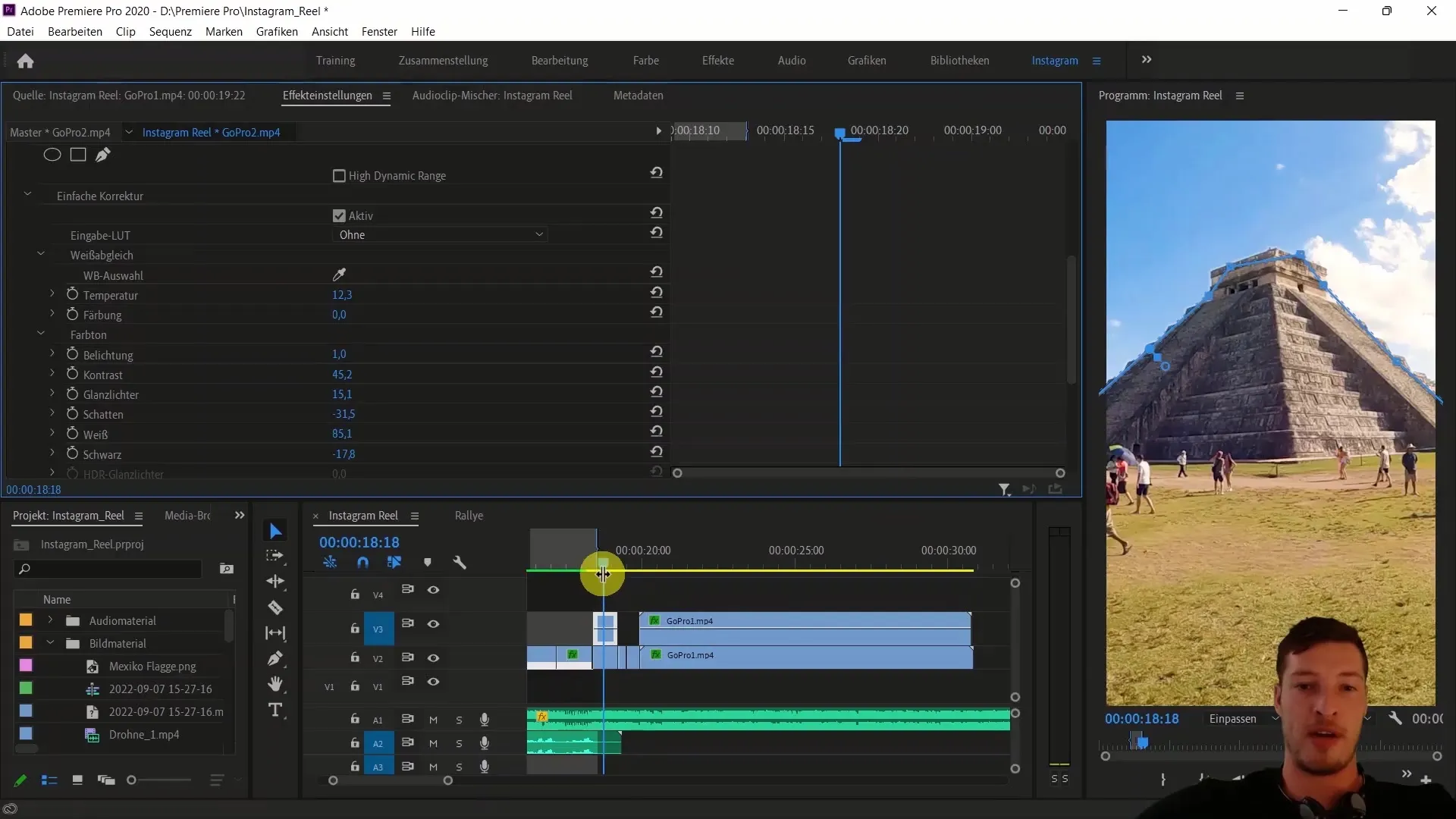
Most megtanulta, hogyan használhatja a maszkokat és a célzott színbeállításokat az Adobe Premiere Pro CC-ben, hogy érzelmi értéket adjon az anyagának, és még lenyűgözőbb végterméket hozzon létre.
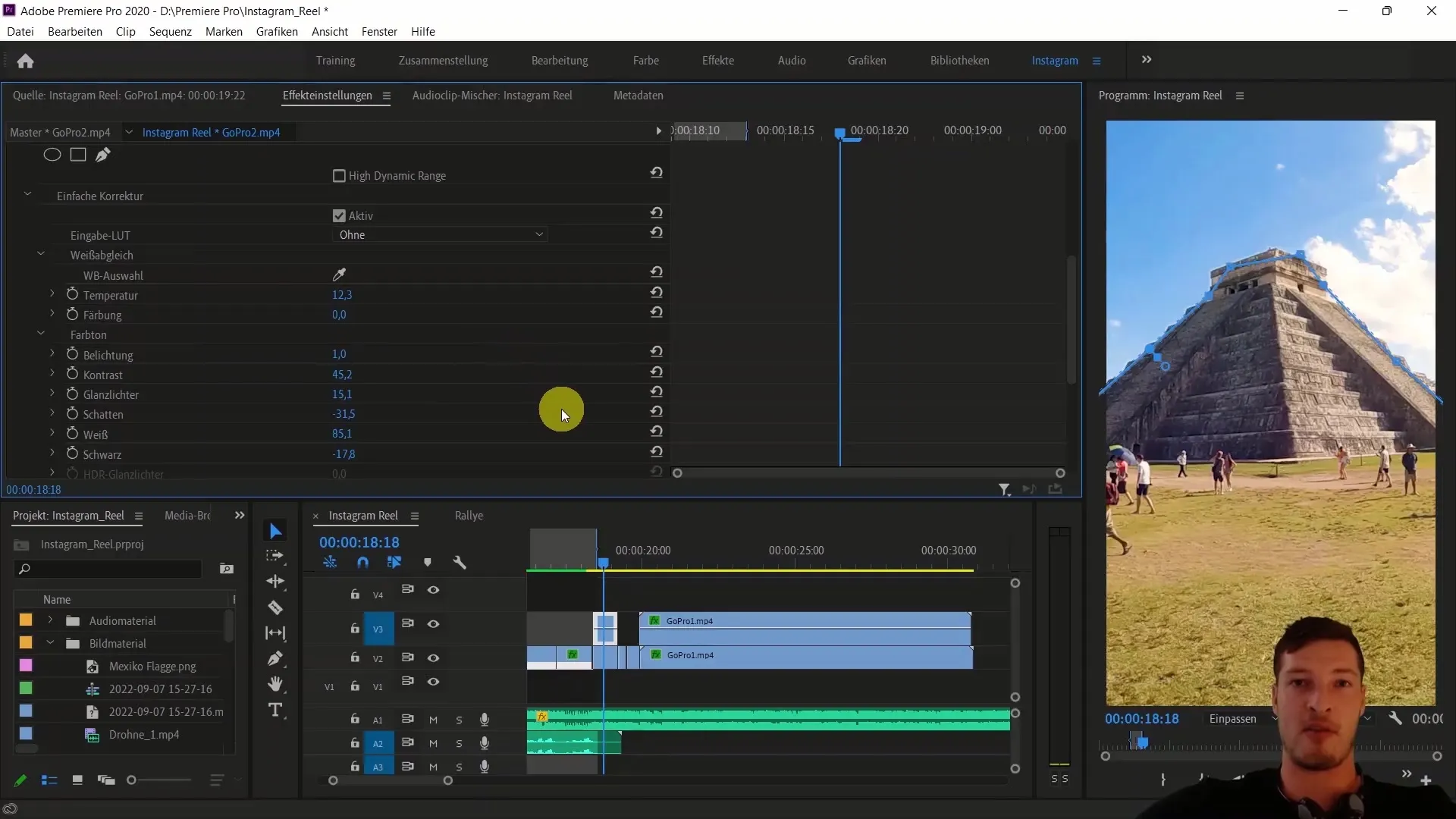
Összefoglaló
Ebben az útmutatóban megtanulta, hogyan adhat érzelmi és esztétikai értéket videóihoz az Adobe Premiere Pro programban a szakaszok célzott színszerkesztésével. A leírt technikák jelentősen növelik klipjei vizuális vonzerejét.
Gyakran ismételt kérdések
Hogyan hozhatok létre maszkot az Adobe Premiere Pro programban? Maszkot úgy hozhat létre, hogy a felső rétegben kiválasztja a szabad rajzoló eszközt, majd körberajzolja a kívánt területet.
Bármikor módosíthatom a maszkot?Igen, a maszk bármikor beállítható és szerkeszthető a kívánt eredmény elérése érdekében.
Hogyan biztosíthatom, hogy a színszerkesztés csak egy adott területet érintsen? A réteg megduplázásával és maszk létrehozásával a színbeállításokat egy adott területre korlátozhatja.


